台式机硬盘对刻方法
硬盘对克技术
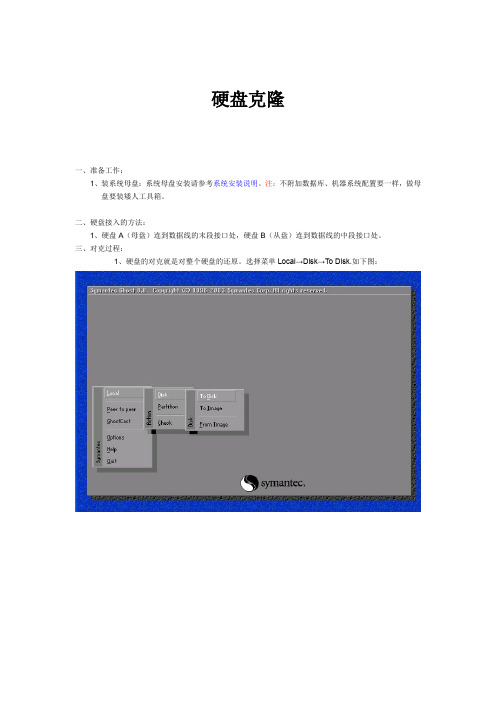
硬盘克隆
一、准备工作:
1、装系统母盘:系统母盘安装请参考系统安装说明。
注:不附加数据库、机器系统配置要一样,做母
盘要装矮人工具箱。
二、硬盘接入的方法:
1、硬盘A(母盘)连到数据线的末段接口处,硬盘B(从盘)连到数据线的中段接口处。
三、对克过程:
1、硬盘的对克就是对整个硬盘的还原。
选择菜单Local→Disk→To Disk.如下图:
2、在弹出的窗口中选择源硬盘(母盘1)点击OK。
如下图
3、在弹出的窗口中选择从盘(从盘2)点击OK
4、出现下图是给硬盘分空间(母盘已经分好了空间),直接点击OK
5、直接点击YES
6、完成后关闭机器取下从盘挂到数据线的末段,启动机器第一次启动需要自检,等自检完启动到桌面,修
改计算机名。
7、计算机名修改:右击我的电脑\属性\计算机名\更改在计算机名文本框修改计算机名后确定
8、附加数据库
9、完成
注意:Ghost 能将目标硬盘复制得与源硬盘几乎完全一样,并实现分区、格式化、复制系统和文件一步完成。
只是要注意目标硬盘不能太小,必须能将源硬盘的数据内容装下。
硬盘刻盘操作方法
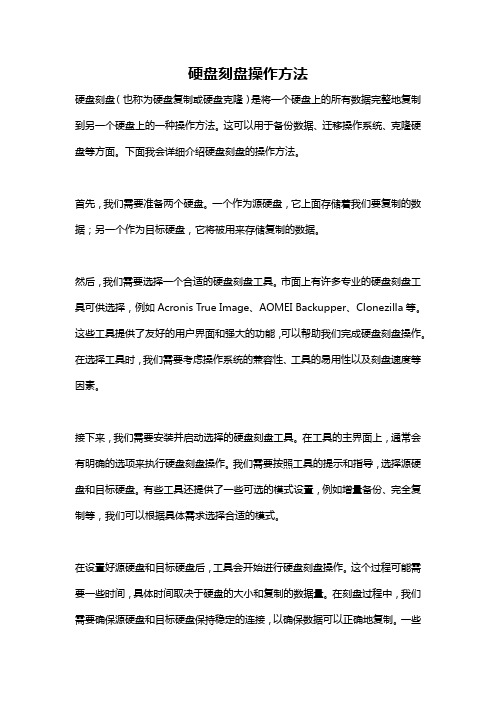
硬盘刻盘操作方法硬盘刻盘(也称为硬盘复制或硬盘克隆)是将一个硬盘上的所有数据完整地复制到另一个硬盘上的一种操作方法。
这可以用于备份数据、迁移操作系统、克隆硬盘等方面。
下面我会详细介绍硬盘刻盘的操作方法。
首先,我们需要准备两个硬盘。
一个作为源硬盘,它上面存储着我们要复制的数据;另一个作为目标硬盘,它将被用来存储复制的数据。
然后,我们需要选择一个合适的硬盘刻盘工具。
市面上有许多专业的硬盘刻盘工具可供选择,例如Acronis True Image、AOMEI Backupper、Clonezilla等。
这些工具提供了友好的用户界面和强大的功能,可以帮助我们完成硬盘刻盘操作。
在选择工具时,我们需要考虑操作系统的兼容性、工具的易用性以及刻盘速度等因素。
接下来,我们需要安装并启动选择的硬盘刻盘工具。
在工具的主界面上,通常会有明确的选项来执行硬盘刻盘操作。
我们需要按照工具的提示和指导,选择源硬盘和目标硬盘。
有些工具还提供了一些可选的模式设置,例如增量备份、完全复制等,我们可以根据具体需求选择合适的模式。
在设置好源硬盘和目标硬盘后,工具会开始进行硬盘刻盘操作。
这个过程可能需要一些时间,具体时间取决于硬盘的大小和复制的数据量。
在刻盘过程中,我们需要确保源硬盘和目标硬盘保持稳定的连接,以确保数据可以正确地复制。
一些工具还提供了进度条或日志,可以帮助我们实时了解刻盘进程。
当刻盘过程完成后,我们可以通过验证复制的数据是否与源硬盘相同来确认刻盘是否成功。
一些硬盘刻盘工具提供了数据校验功能,可以自动检测并比对源硬盘和目标硬盘上的数据。
我们也可以手动选择一些文件或文件夹进行比对,以确保数据的一致性。
最后,我们需要将目标硬盘与计算机连接,重新启动计算机。
在启动过程中,我们需要进入计算机的BIOS(基本输入输出系统)或UEFI(统一扩展固件接口)设置界面,将目标硬盘设置为启动设备。
这样,计算机将从目标硬盘上的操作系统启动。
如果我们只是想备份数据,而不需要将目标硬盘作为启动设备,那么我们可以直接访问目标硬盘上的数据。
关于硬盘对刻的方法总结全
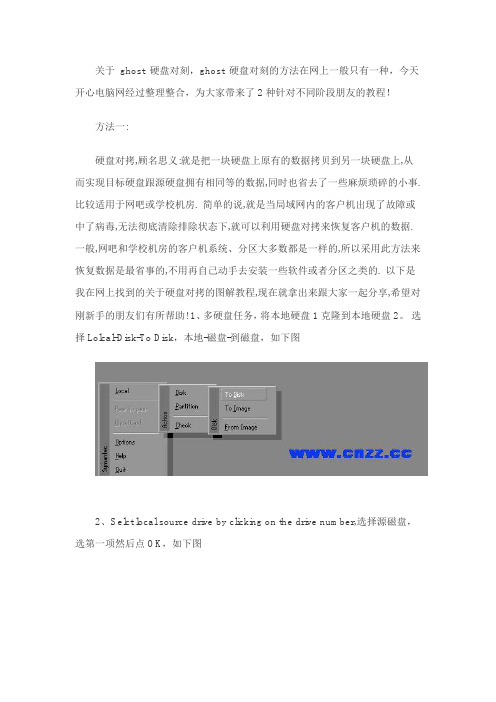
关于ghost 硬盘对刻,ghost 硬盘对刻的方法在网上一般只有一种,今天开心电脑网经过整理整合,为大家带来了2种针对不同阶段朋友的教程!方法一:硬盘对拷,顾名思义:就是把一块硬盘上原有的数据拷贝到另一块硬盘上,从而实现目标硬盘跟源硬盘拥有相同等的数据,同时也省去了一些麻烦琐碎的小事.比较适用于网吧或学校机房. 简单的说,就是当局域网内的客户机出现了故障或中了病毒,无法彻底清除排除状态下,就可以利用硬盘对拷来恢复客户机的数据.一般,网吧和学校机房的客户机系统、分区大多数都是一样的,所以采用此方法来恢复数据是最省事的,不用再自己动手去安装一些软件或者分区之类的. 以下是我在网上找到的关于硬盘对拷的图解教程,现在就拿出来跟大家一起分享,希望对刚新手的朋友们有所帮助! 1、多硬盘任务,将本地硬盘1克隆到本地硬盘2。
选择Lolcal-Disk-To Disk,本地-磁盘-到磁盘,如下图2、Selct local source drive by clicking on the drive number,选择源磁盘,选第一项然后点OK,如下图3、Select local destination drive by clicking on the drive number,选择目标磁盘,选第二项然后点OK4、Destination Drive Details,显示目标磁盘的详细资料,如果两个硬盘大小一样,看看就好了,别忘了点OK,如果不一样,比如一个160G,一个250G,在这里可以对他们的大小进行调整5、Qusetion1831)Proceed with disk clone?Destination drive will be overitten 问题:要进行克隆?那么目标磁盘将被覆盖!点YES!6、Progress Indicator,进度指示条。
等待进度达到100%!7、Clone Complete (1912)Clone Completed Successfully,成功完成克隆!点Reset Computer重新启动计算机。
硬盘与硬盘如何对拷(俗称“刻盘”)
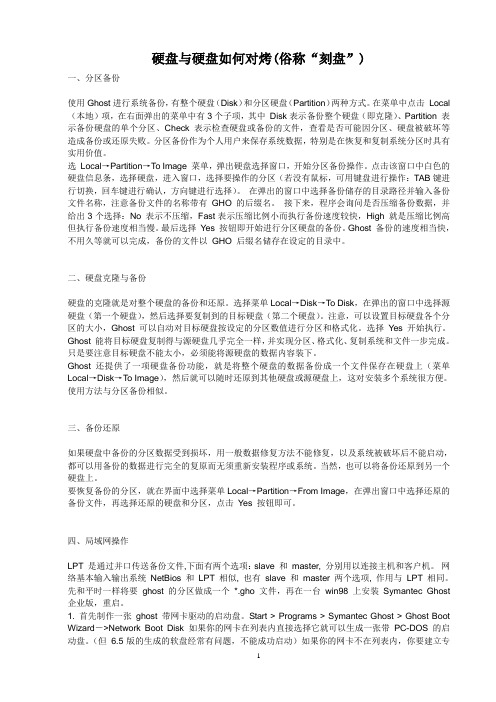
硬盘与硬盘如何对烤(俗称“刻盘”)一、分区备份使用Ghost进行系统备份,有整个硬盘(Disk)和分区硬盘(Partition)两种方式。
在菜单中点击Local (本地)项,在右面弹出的菜单中有3个子项,其中Disk表示备份整个硬盘(即克隆)、Partition 表示备份硬盘的单个分区、Check 表示检查硬盘或备份的文件,查看是否可能因分区、硬盘被破坏等造成备份或还原失败。
分区备份作为个人用户来保存系统数据,特别是在恢复和复制系统分区时具有实用价值。
选Local→Partition→To Image 菜单,弹出硬盘选择窗口,开始分区备份操作。
点击该窗口中白色的硬盘信息条,选择硬盘,进入窗口,选择要操作的分区(若没有鼠标,可用键盘进行操作:TAB键进行切换,回车键进行确认,方向键进行选择)。
在弹出的窗口中选择备份储存的目录路径并输入备份文件名称,注意备份文件的名称带有GHO 的后缀名。
接下来,程序会询问是否压缩备份数据,并给出3个选择:No 表示不压缩,Fast表示压缩比例小而执行备份速度较快,High 就是压缩比例高但执行备份速度相当慢。
最后选择Yes 按钮即开始进行分区硬盘的备份。
Ghost 备份的速度相当快,不用久等就可以完成,备份的文件以GHO 后缀名储存在设定的目录中。
二、硬盘克隆与备份硬盘的克隆就是对整个硬盘的备份和还原。
选择菜单Local→Disk→To Disk,在弹出的窗口中选择源硬盘(第一个硬盘),然后选择要复制到的目标硬盘(第二个硬盘)。
注意,可以设置目标硬盘各个分区的大小,Ghost 可以自动对目标硬盘按设定的分区数值进行分区和格式化。
选择Yes 开始执行。
Ghost 能将目标硬盘复制得与源硬盘几乎完全一样,并实现分区、格式化、复制系统和文件一步完成。
只是要注意目标硬盘不能太小,必须能将源硬盘的数据内容装下。
Ghost 还提供了一项硬盘备份功能,就是将整个硬盘的数据备份成一个文件保存在硬盘上(菜单Local→Disk→To Image),然后就可以随时还原到其他硬盘或源硬盘上,这对安装多个系统很方便。
已使用硬盘无损4K对齐的方法

硬盘高级格式化技术,也就是所谓的4K对齐,平时我们应该经常听说,SSD固态硬盘要4K对齐,其实机械硬盘,如果支持高级格式化的话,也是要4K对齐的,对齐后可以提升机械硬盘的性能,而4K对齐最麻烦的问题就是,这个硬盘已经使用过了,重新格式化确实可以对齐4K,但是里面的文件是个问题,下面就介绍无损硬盘资料4K对齐的方法。
注意:对齐4K前,将电脑里正在运行的所有程序尽量都关闭!一般来说,2011年之后生产的硬盘,都是支持高级格式化的,而要确定是否支持,可以使用Paragon Alignment这款软件。
1、下载Paragon Alignment(下载地址)2、安装后,运行,如下图,,直接点击Next下一步即可3、这里会扫描你当前连接的硬盘和U盘等存储设备,稍等一下4、这里基本上可以不用管,直接下一步即可5、下图就是Paragon Alignment的主界面了,可以看到左侧是你的硬盘,而右侧,则是说明,如果显示绿色,则是已经对齐4K,而显示黄色,则是可以对齐4K,但未对齐,而粉红色的,则是不支持高级格式化,也就是对齐4K也没用。
选择黄色未对齐的硬盘,勾选上,然后点下面的Align Partitons6、然后会有一个简短的对齐进程,这个过程很快,一般一分钟内就可以完成6、之后会自动跳转到下面的界面,这里不用管,直接点Restart Align,电脑会自动重启7、重启后,会跳转到DOS下进行对齐,这个过程视你的硬盘大小以及使用量而定,硬盘中的文件越少,对齐的越快,我对齐了一块使用了400多G 的文件的硬盘,大概用了近2个小时在这个过程中,电脑不要断电,对齐程序不要强制停止,否则可能会导致硬盘损坏!8、对齐后,电脑会自动重启,然后进入系统后,会弹出下图的窗口,可以看到,分区的图标已经变成了绿色,而后面有一个Succeeded成功的标识,现在硬盘的4K就对齐了。
双硬盘对刻
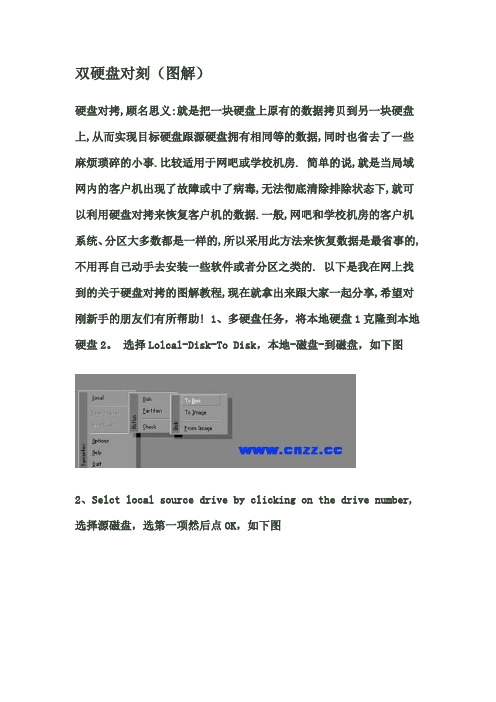
双硬盘对刻(图解)硬盘对拷,顾名思义:就是把一块硬盘上原有的数据拷贝到另一块硬盘上,从而实现目标硬盘跟源硬盘拥有相同等的数据,同时也省去了一些麻烦琐碎的小事.比较适用于网吧或学校机房. 简单的说,就是当局域网内的客户机出现了故障或中了病毒,无法彻底清除排除状态下,就可以利用硬盘对拷来恢复客户机的数据.一般,网吧和学校机房的客户机系统、分区大多数都是一样的,所以采用此方法来恢复数据是最省事的,不用再自己动手去安装一些软件或者分区之类的. 以下是我在网上找到的关于硬盘对拷的图解教程,现在就拿出来跟大家一起分享,希望对刚新手的朋友们有所帮助! 1、多硬盘任务,将本地硬盘1克隆到本地硬盘2。
选择Lolcal-Disk-To Disk,本地-磁盘-到磁盘,如下图2、Selct local source drive by clicking on the drive number,选择源磁盘,选第一项然后点OK,如下图3、Select local destination drive by clicking on the drive number,选择目标磁盘,选第二项然后点OK4、Destination Drive Details,显示目标磁盘的详细资料,如果两个硬盘大小一样,看看就好了,别忘了点OK,如果不一样,比如一个160G,一个250G,在这里可以对他们的大小进行调整5、Qusetion ?(1831) Proceed with disk clone?Destination drive will be overitten 问题:要进行克隆?那么目标磁盘将被覆盖!点YES!6、Progress Indicator,进度指示条。
等待进度达到100%!7、Clone Complete (1912)Clone Completed Successfully,成功完成克隆!点Reset Computer重新启动计算机。
固态硬盘4k对齐的一种简单操作方法
固态硬盘4k对齐的一种简单操作方法固态硬盘(Solid State Drive,简称SSD)是一种使用闪存存储芯片作为存储介质的硬盘,相比传统的机械硬盘,具有读写速度快、耐用性高等优点。
而4k对齐则是一种优化硬盘性能的操作,在使用固态硬盘时尤为重要。
本文将介绍一种简单的操作方法,帮助用户进行固态硬盘4k对齐。
我们需要了解什么是4k对齐。
4k对齐是指将硬盘的分区起始位置对齐到4k的倍数,这样可以使得硬盘的读写操作更加高效。
在传统的机械硬盘中,每次读写的最小单位是512字节,而在固态硬盘中,最小单位是4k字节。
如果硬盘的分区起始位置没有对齐到4k的倍数,那么每次读写操作都需要对两个4k字节进行读写,从而降低了硬盘的读写效率。
那么如何进行固态硬盘4k对齐呢?下面是一种简单的操作方法。
第一步,打开“计算机管理”工具。
可以通过在Windows系统中搜索“计算机管理”来找到该工具。
在“计算机管理”工具中,选择“磁盘管理”,可以看到电脑中已经安装的硬盘。
第二步,选择需要对齐的固态硬盘。
在磁盘管理中,可以看到所有已经连接的硬盘。
找到目标固态硬盘,右键点击选择“属性”。
第三步,查看磁盘的分区信息。
在硬盘属性中,选择“分区”选项卡,可以看到硬盘的分区情况。
找到需要对齐的分区,记录下该分区的起始位置。
第四步,进行分区对齐。
打开命令提示符,输入以下命令:```diskpart```接着输入以下命令,将磁盘切换到相应的磁盘:```select disk X```(这里的X代表需要对齐的固态硬盘的编号,可以通过磁盘管理中查看到的硬盘信息来确定)然后输入以下命令,列出该磁盘的分区信息:```list partition```找到需要对齐的分区,记录下该分区的编号。
输入以下命令,进行分区对齐:```align=4096 offset=XXXXX```(这里的XXXXX代表需要对齐的分区的起始位置,以4k为单位,一般是从0开始计算)输入完毕后,按下回车键,等待命令执行完毕。
电脑硬盘对刻大全
进入DOS系统在开始时按住F8,然后选择带命令的安全模式,选择Microsoft Windows 回车
cd ghost回车,再输ghost进入界面。进入第六步
5.直接选择DOS系统进入,然后进入有存放GHOST的盘符,例如在E:\ቤተ መጻሕፍቲ ባይዱHOST里面,输入命令e:回车,进入第六步
6.先会弹出一个对话框,不要理它,回车。选择最上面的一项,我只记得最下面的一项是quite好象是吧。选择最上面的一项,再选择第一项DISK,再选择TO DISK,全部选对后,下面进入关键步骤。如果没检测到的话,会出现only found one disk can't ......什么来着我忘了。
3.有DOS系统的请看这一步.准备好两条硬盘数据线,将你的本来的硬盘插到IDE1接口,跳线无所谓,将你的被刻的硬盘插到ID2接口,跳线无所谓.开机进入BIOS,查看是否检测到两块硬盘驱动器.如果检测到,进入到第5步,如果没检测到,请重新仔细检查.
4.启动系统,插入启动光盘,选择进入DOS,或是者是boot from with cd-rom,好象是这样的吧,反正你不要选without cd-rom,也不要选view help了.without是不用光盘启动,viewhelp是查看帮助.进入DOS系统之后,进入有GHOST软件的盘符,例如在E:\GHOST里面,输入命令e:回车
2.如果你有DOS系统或用虚拟启动的话请跳过这一步.准备好两条数据线,打开机箱,看到你的硬盘接的那根IDE线必须要接在IDE1,你原来有系统的硬盘把跳线拨到靠插电源的最这边,这是把这个硬盘设为主盘,再把你要被刻的硬盘的跳线拨掉去,插在从IDE1数据线出来的另一个接口上,就是说两块硬盘插在同一条数据线上,另外还剩一个IDE2接口,你把光驱另外接一根数据线到ID2接口上,光驱跳线无所谓的,你最好是不要动.这样启动就好了.启动的时候,按DEL或F2键进入BIOS,看是否已经检测到两个硬盘驱动器,一个光驱,如果有的话,请继续看第四步,如果没有,请重新仔细检查一遍线是否都插对跳对.
硬盘对刻图解教程
Ghost硬盘对拷图解教程针对用户:一次性购买了多台机器,但是网络或者网卡不支持网络克隆的朋友们。
我们用:A代表没有系统的机器B代表有系统的机器(母机)前提1:我们在B机器上做好系统,把需要的软件、驱动、系统备份、确认都装好,而且还要确保能够正常使用的话,那我们就可以进行对拷了。
前提2:A硬盘容量≥B硬盘容量、机器型号要保证一样)因为在硬盘对拷的过程中,是把B机器上所有的数据原封不动的拷贝到A机上。
前提3:要把A机器上的硬盘取下,挂到B机器上,组成双硬盘,并注意接口(IDE的还要注意跳线)下面我们就讲一下硬盘对拷的具体步骤:一键Ghost下载地址要在B机器上安装好GHOST11.0(或更高版本),然后关机。
1:把A机器拆开,把A机器上的硬盘和数据线拆下来挂到B机器上面。
(这里我用的是串口盘,如果是并口,一定要注意跳线)。
2:先启动A机,5-10秒钟后,再启动B机,当B机进入Windows和Ghost的选择界面时,我们选择GHOST,在里面选择GHOST 11.0。
3:进去后,,就是我们常见的GHOST界面。
我们选择Local——Disk——to Disk。
4:然后,,会弹出一个对话框,里面有两行,,,显示的是B机和A机的硬盘大小,在这里,我用的两台机器都是160G的硬盘,我们把B机选中点OK、再把A机选中点OK。
5:它会再弹出一个对话框,,就是我们给B机的分区,,在这之前,我给B机做系统的时候分的是三个区,我们只选择OK即可。
6:点击Yes就,可以做系统了。
*1:还有一种情况,就是当我们做到6步的时候,点了YES以后,会出现这个对话框。
这时我们就点“OK”*2:然后我们点击“con……” 。
*3:这样又可以继续做了。
(出现这样的原因。
是由到B机对拷系统的次数太多了所以出现了。
串口盘,它的插拨次数,是有限止的,一般在20次左右。
所以硬盘对拷的时候,一定要注意,母机做10-15台机器的时候一定要换母机。
硬盘对克
选择菜单Local→Disk→To Disk,在弹出的窗口中选择源硬盘(第一个硬盘),然后选择要复制到的目标硬盘(第二个硬盘)。注意,可以设置目标硬盘各个分区的大小,Ghost 可以自动对目标硬盘按设定的分区数值进行分区和格式化。选择 Yes 开始执行
顺便说一下,在硬盘或光驱上,除了MA、SL跳线外,还有一个CS(Cable Select,电缆选择)跳线。如果跳线选择为CS有效,该IDE设备的主、从身份就由硬盘数据线决定。一般来说,连接在硬盘数据线中间插头上的盘是主盘,连接在硬盘数据线末端插头上的盘是从盘。但是,光有CS跳线还不行,还需要对普通的40芯硬盘数据线进行改造,即:从带颜色的一边数起,把在两个主、从盘插头之间的第28根线切断,注意一定不要切断其它线,这样就可以配合CS跳线作为一条专用硬盘数据线。当需要交换主、从盘身份时,只要把这条硬盘数据线接硬盘的两个插头对调一下即可,而不必把硬盘拆卸下来重新跳线。这对于双硬盘接在同一根数据线上、需要变换硬盘主、从设置的朋友来说,是很方便的。
2.只在第一硬盘上建立主DOS分区(当然还可以有其它逻辑分区),而将第二硬盘全部划分为扩展分区,然后再在其中划分逻辑分区,就可以彻底避免“盘符交错”了。当然,对第二硬盘分区前,要备份好你的数据哦!可以先用方法1安装好双硬盘,再把重要数据备份到第一硬盘上,最后对第二硬盘重新分区
1.两个硬盘接在同一根硬盘数据线上,则第二硬盘应设为从盘SL(Slave Device)。
2.第二硬盘接在第二个IDE接口(Secondary IDE Connector)上,如果该接口的数据线上只有一个硬盘,也没接光驱,那么,第二硬盘就不用跳线;如果这根数据线上还挂有光驱,一般将第二硬盘和光驱的其中一个设为Master Device,另一个设为Slave Device,这由你自己决定。
- 1、下载文档前请自行甄别文档内容的完整性,平台不提供额外的编辑、内容补充、找答案等附加服务。
- 2、"仅部分预览"的文档,不可在线预览部分如存在完整性等问题,可反馈申请退款(可完整预览的文档不适用该条件!)。
- 3、如文档侵犯您的权益,请联系客服反馈,我们会尽快为您处理(人工客服工作时间:9:00-18:30)。
台式机硬盘对刻方法
使用一键ghost还原就可以做到,方法如下:一:磁盘复制
到磁盘(不常用,是硬盘对硬盘之间的数据备份,也是分区+数据的克隆)
1. 在GHOST的主菜单上选择"Local" -> "Disk" -> "To Disk"(位置记法是1,1,1)
2. 在"Select local source drive by clicking on the drive number"对话框中,
选择源磁盘驱动器。
3. 在"Select local destination drive by clicking on the drive number"对话框中,
选择目标磁盘驱动器。
4. 在"Destination Drive Details"对话框中显示的是目标磁盘的分区布局,
选择"OK".
6. 在"Question"对话框中,
选择"YES",开始克隆,选择"NO",返回主菜单。
二:分区复制到分区(是对单个的分区(硬盘与硬盘之间)进行备份,比较实
用)
1. 在GHOST的主菜单上选择"Local" -> "Partition" -> "To Partition"(位置记法是1,2,1)
2. 在"Select local source drive by clicking on the drive number"对话框中,(也就是装好系统的硬盘,一般默认1,但是,必须要数据接口要插在第一个插口)
选择源磁盘驱动器,选择"OK".
3. 在"Selcet source partion from Basice drive"对话框中,
选择源分区,选择"OK". (装系统硬盘的分区C)
4. 在"Select local destination drive by clicking on the drive number"对话框中,
选择目标磁盘驱动器,选择"OK". (所要被复制的硬盘,默认为2)
5. 在"Selcet destination partion from Basice drive"对
话框中,
选择目标分区,选择"OK". (被复制硬盘的分区C)
6. 在"Quetion:"对话框中,
选择"YES",开始克隆,选择"NO",返回主菜单。
评论| 00
使用Ghost软件。
可从网上下载。
将两块硬盘都接上(一块设为从盘),进入DOS下,运行Ghost,有硬盘对拷功
能。
网上也有使用说明的。
2. 用数据线,把两台电脑连起来,把系统备份复制到新盘,恢复即可。
不过,上述方法其实很麻烦,你应该各自作一个备份,系统有问题时,恢复就行了。
(用Ghost、或者用"还原精灵"个人版,这个操作比用Ghost简单)你说的两个硬盘对拷系统,前提条件是两台电脑的硬件要基本一致才行,如果CPU、主板、硬盘、内存显卡等硬件不一样的话,对拷的系统是不会在新电脑上启动运行的。
把主盘的数据线插在IDE1上,把从盘插到IDE2上,然后从主盘进入DOS系统,然后用GHOST工具,
选择菜单Local→Disk→To Disk,在弹出的窗口中选择源硬盘(第一个硬盘),然后选择要复制到的目标硬盘(第二个硬盘)。
注意,可以设置目标硬盘各个分区的大小,Ghost 可以自动对目标硬盘按设定的分区数值进行分区和格式化。
选择Yes 开始执行。
